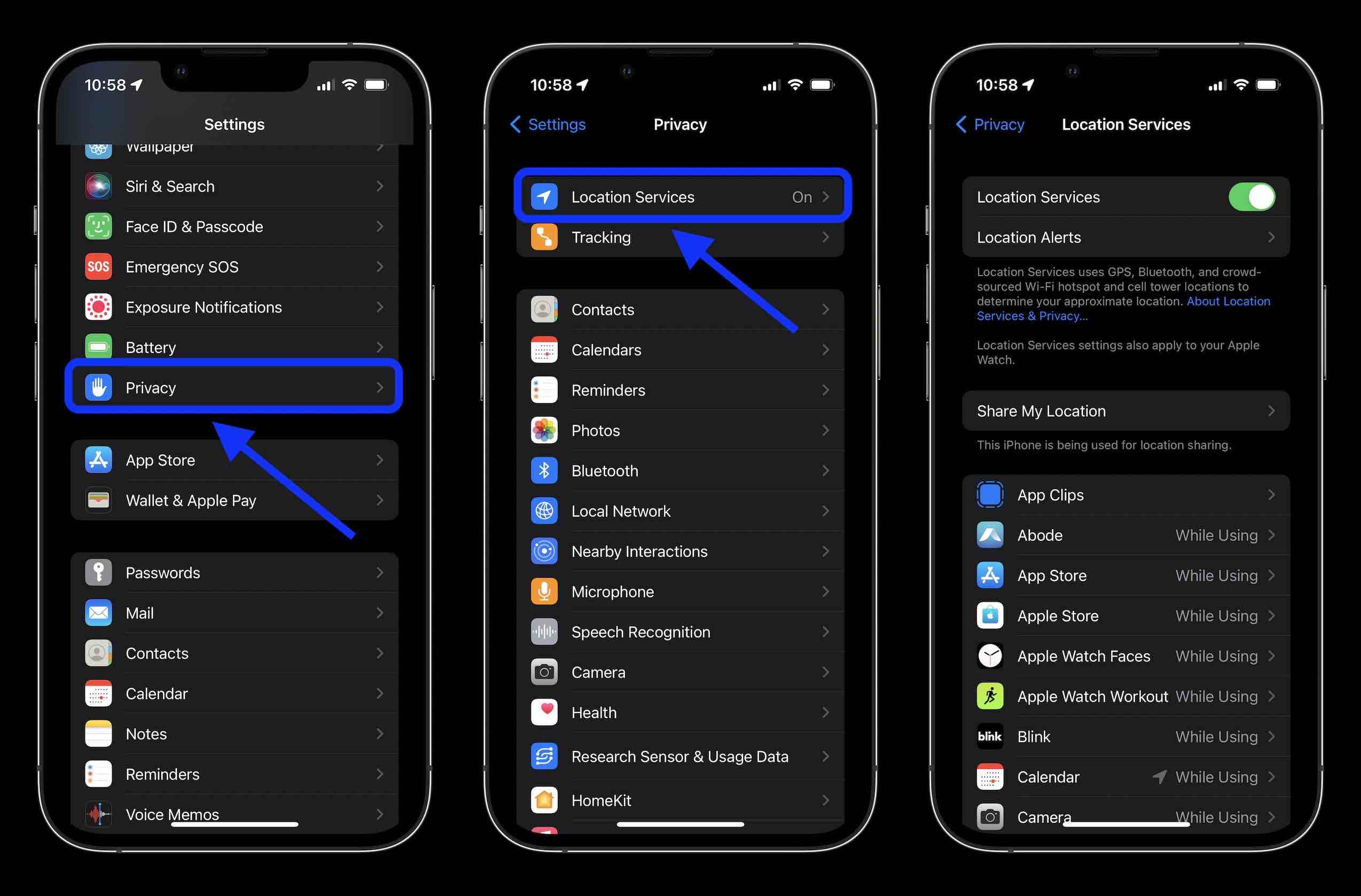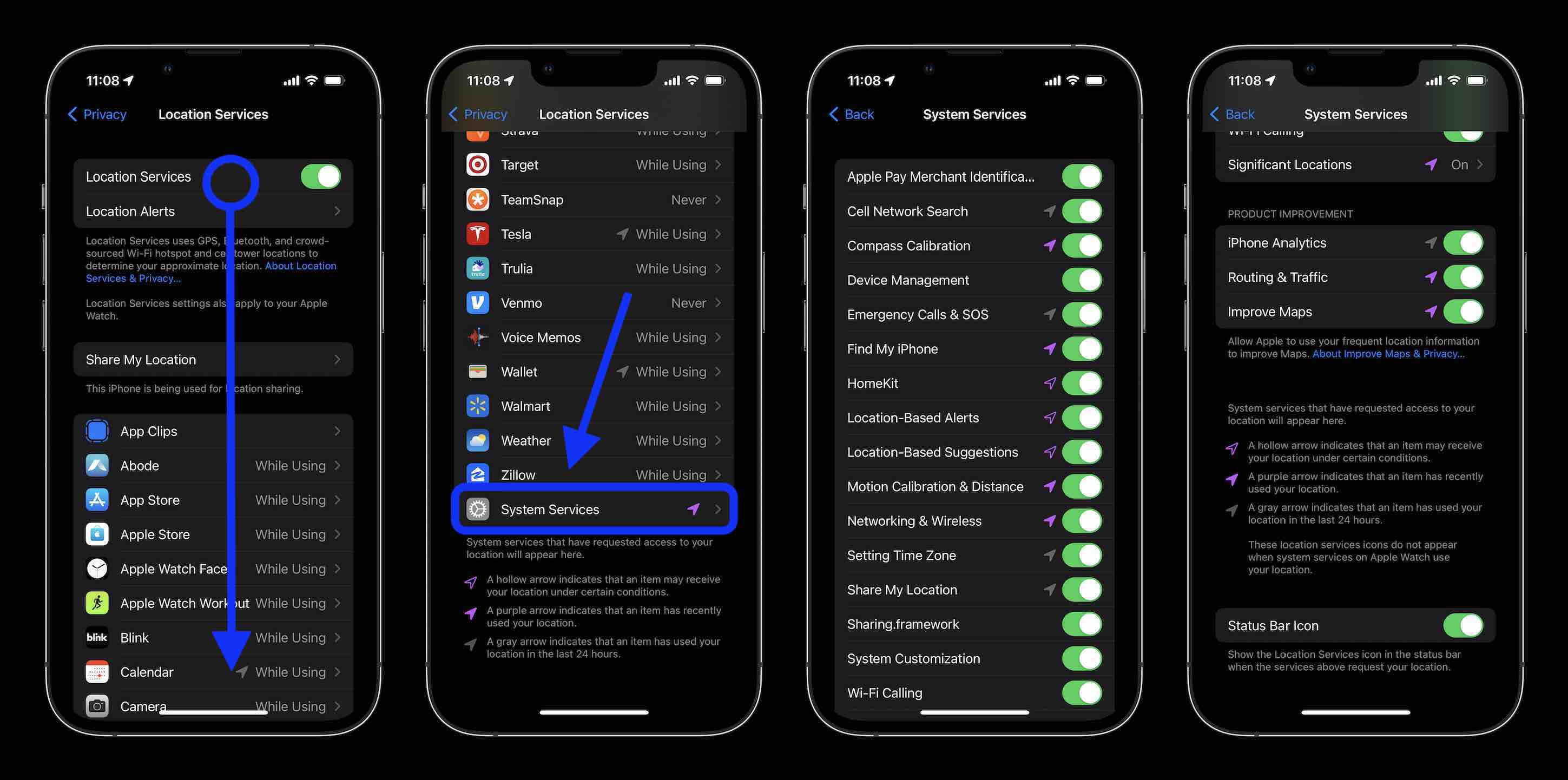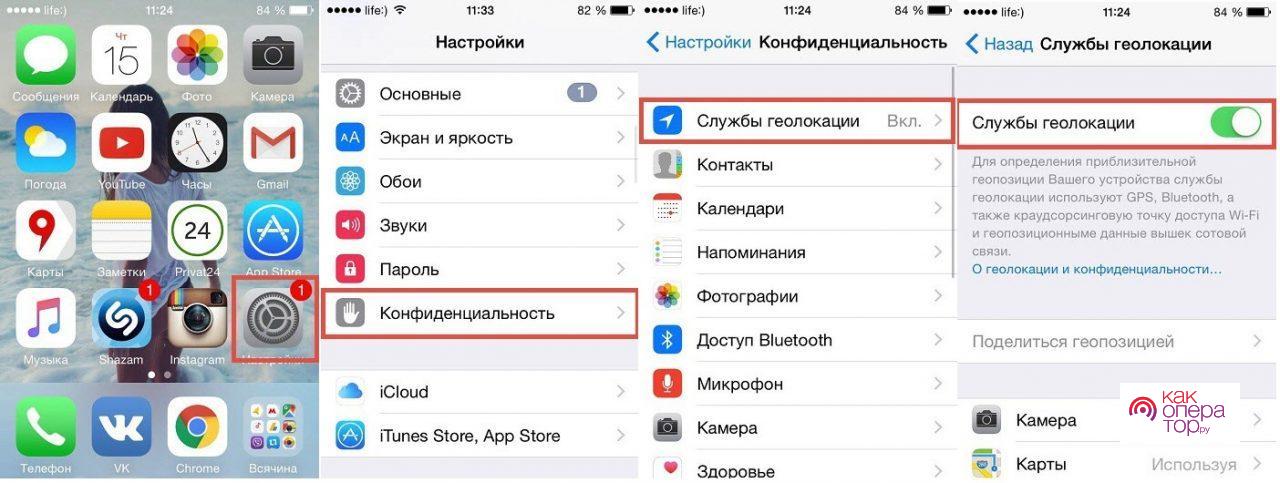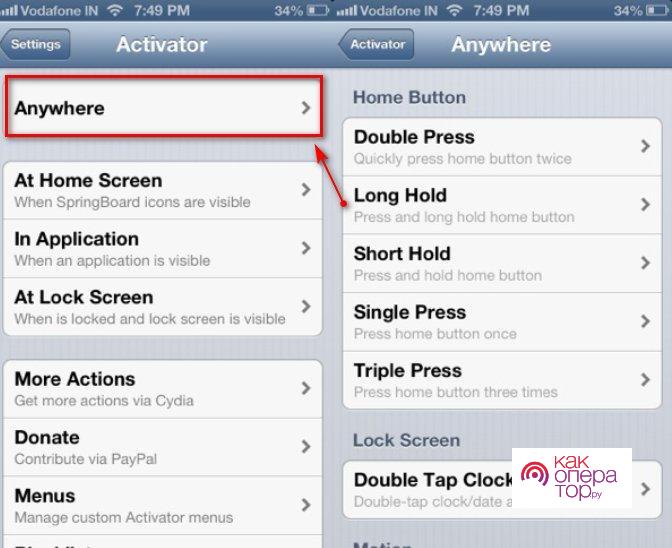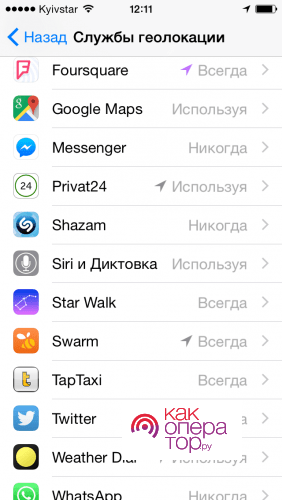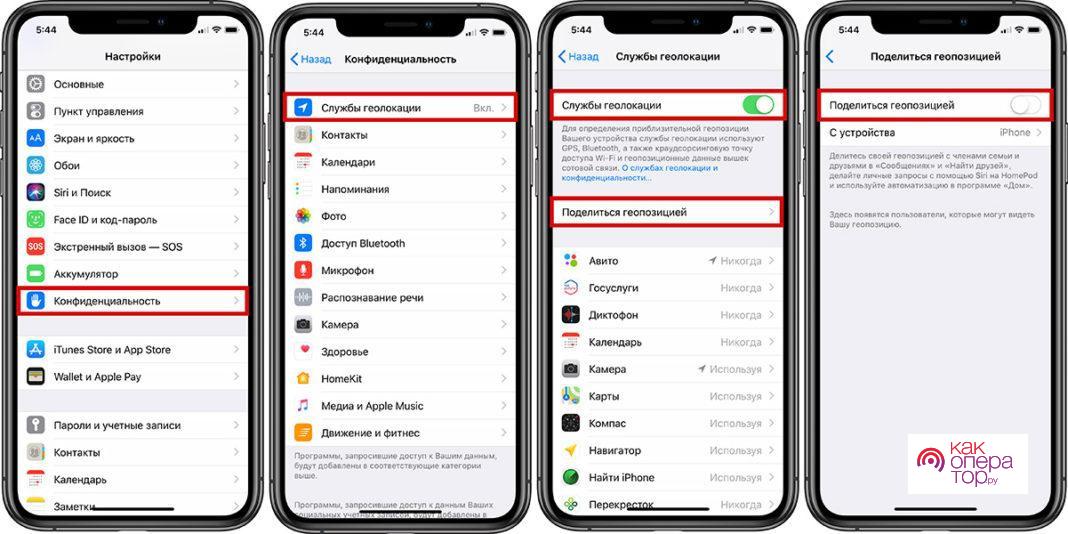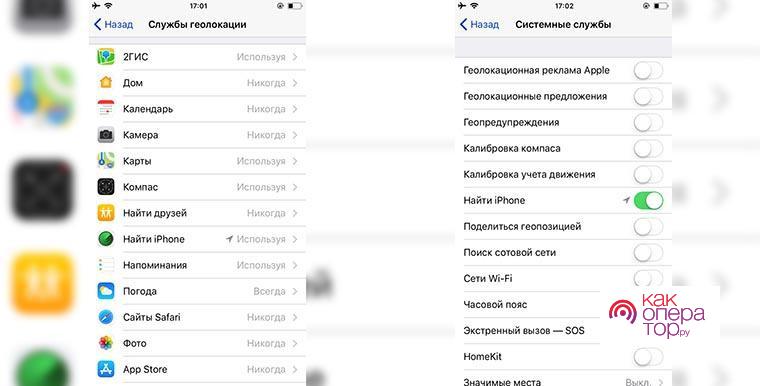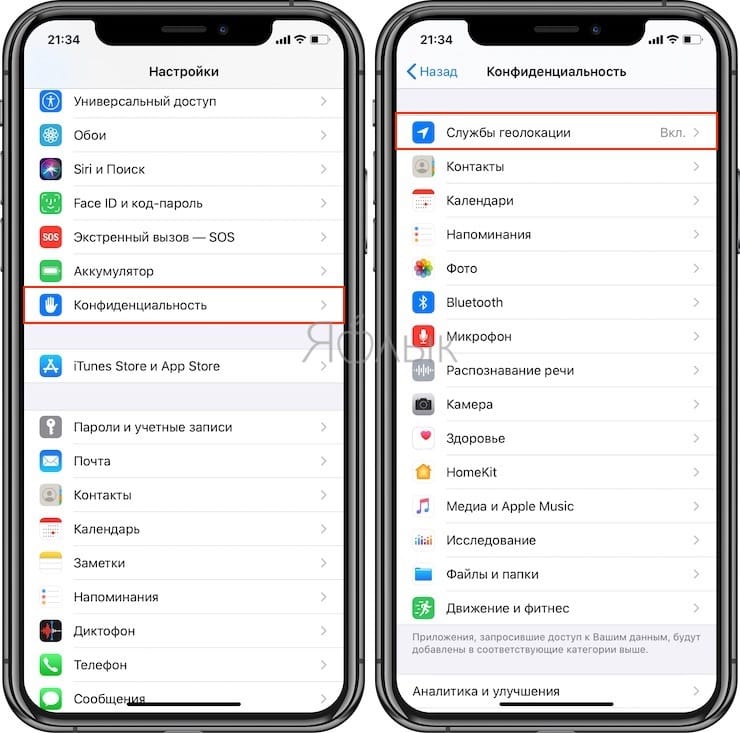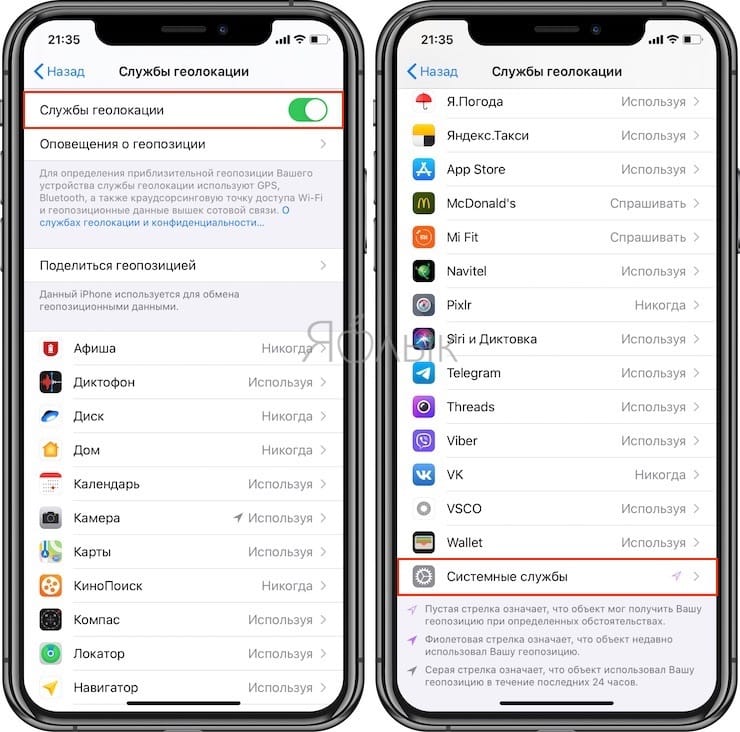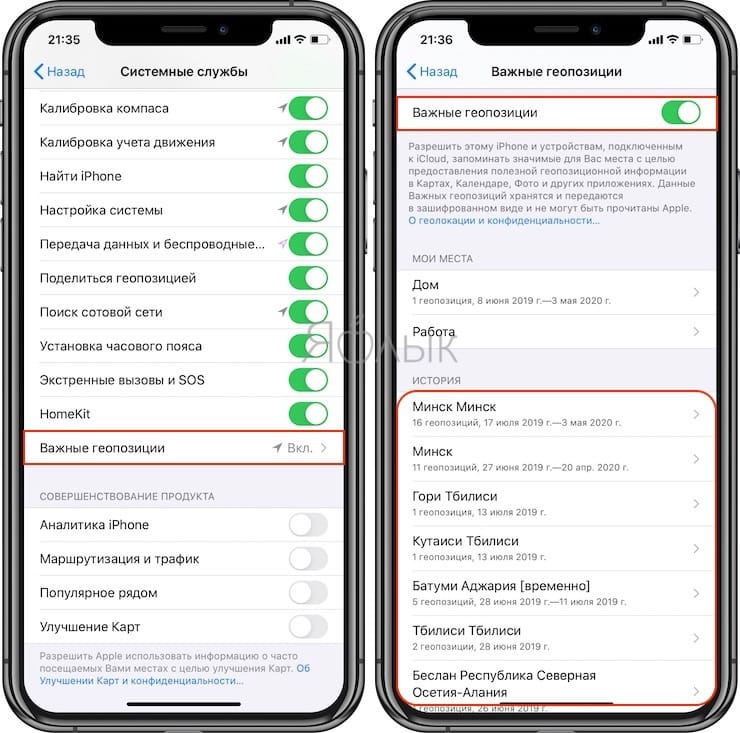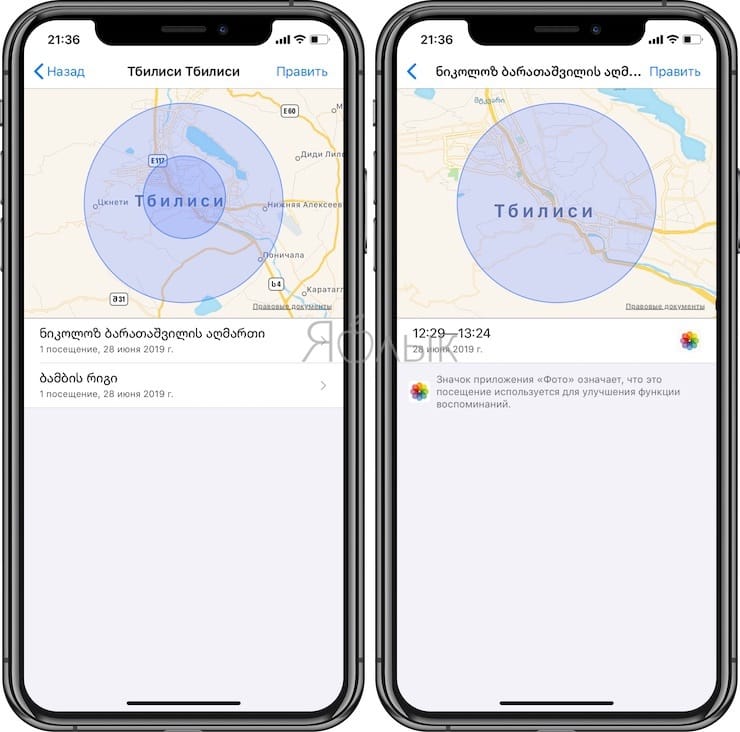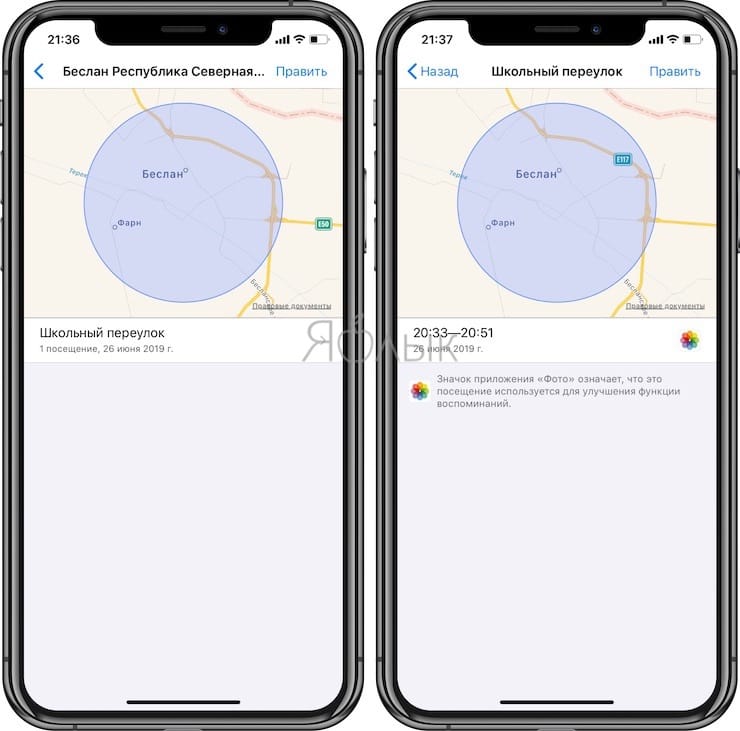Как известно, для организации хоть небольшого порядка на наших iOS-устройствах (и для удобства, конечно), Apple уже давно предоставила нам возможность объединять несколько приложений в папки. Конечно, благодаря этому найти то или иное приложение намного легче. Так, например, я точно знаю, что все картографические приложения лежат в папке «Навигация». Но что делать, когда приложений и папок слишком много? Как быстро вспомнить, где и что лежит?
Сделать это можно с помощью Spotlight. Если честно, я, наверное, пользовался Spotlight на своем iPhone буквально пару раз. Но, как всегда, я уверен, что кто-то и жить без него не может. Поэтому очень надеюсь, что совет кому-нибудь да пригодится.
Итак, чтобы узнать, в какой папке лежит то или иное приложение, надо просто ввести его название в строке Spotlight. После чего рядом с названием приложения в поисковой выдаче будет указано название папки. Все просто.
В связи с рабочей необходимостью я частенько тестирую различные приложения для iOS. На моем Apple ID скопилось сумасшедшее количество разнообразных программ и игр. И каждый день появляются все новые и новые. Я, как и большинство, стараюсь сортировать иконки на рабочих столах по папкам, но со временем мне это начинает надоедать, а новые, нерассортированные приложения копятся друг за другом, занимая экран за экраном. В конечном счете я просто теряюсь в тот момент, когда из этой множества нужно запустить то, что необходимо мне в данный момент. Думаю, каждый хоть раз встречался с такой проблемой.
Как же среди всей этой неразберихи быстро найти приложение, которое вам понадобилось? Нужно ли вспоминать, каким по счету оно было скачено и на какой экран попало, пятый или восьмой?
Решение очень простое: если вы потеряли какое-либо приложение, просто запустите поиск Spotlight, потянув от середины экрана вниз на любом из рабочих столов в iOS 7. Сверху появится строка ввода с текстом “поиск в iPhone/iPad/iPod”, в которой достаточно начать вводить название потерявшегося приложения, как iOS само подскажет где оно находится. Нажатием по его имени вы можете сразу же его запустить, чтобы вновь не искать по экранам рабочих столов.
Но если при вводе названия приложения вам оно не показывается, то, возможно, оно уже было удалено (случайно или вашими детьми, например). Тогда лучшим решением будет его поиск в покупках App Store.
Запустите соответствующее приложение и перейдите на вкладку Обновления, а затем выберите пункт “Покупки”. В раскрывшемся списке будут показаны приложения, которые вы когда-либо скачивали, в хронологическом порядке, от новых до самых старых. Если вы не помните, когда вы скачивали искомую программу, то перейдите на вкладку “Не на этом iPhone/iPad/iPod”, чтобы просмотреть весь список сделанных вами покупок, но не установленных на самом девайсе.
А как вы сортируете свои приложения? Частенько ли приходится искать необходимое, прежде чем вспоминаете где оно у вас лежит? Делитесь своим опытом в комментариях!
В App Store суммарно уже представлено более двух миллионов приложений для iPhone и iPad. Если вы активно пользуетесь этими устройствами под управлением iOS или iPadOS, то на ваших гаджетах наверняка установлены десятки приложений. Обычно пользователи не тратят времени на их организацию. В итоге на нескольких рабочих столах хаотично раскиданы иконки и папки – легко потерять нужный значок.
К счастью, iPhone и iPad позволяют легко найти и запустить нужное приложение. Вот как это можно сделать.
♥ ПО ТЕМЕ: В каком смартфоне самая лучшая камера в 2022 году – Топ 10.
Поиск приложений на iPhone или iPad с помощью поиска Spotlight
Коснитесь одним пальцем экрана рядом с серединой главного экрана и проведите вниз. Это запустит инструмент поиска Spotlight. Появятся экранная клавиатура и панель поиска. Этот инструмент может быть довольно мощным, нелишним будет ознакомиться со всеми его возможностями.
Если вы увидели клавиатуру и панель для поиска, то введите туда несколько букв названия приложения, которое вы ищете. Пусть это будет, например, приложение нашего сайта – Yablyk.
Spotlight предложит наилучшее совпадение в разделе «В топ-результатах» и несколько других вариантов. Когда вы увидите нужный значок приложения, просто нажмите на него для запуска.
♥ ПО ТЕМЕ: Как отключить Автокоррекцию (исправление) текста на Mac, iPhone и iPad.
Как найти и запустить приложения с помощью Siri
Если вы предпочитаете использовать голосовые команды, легко можно запустить любое приложение и без поиска его значка. Просто попросите Siri о помощи.
На старых iPhone и iPad нажмите и удерживайте кнопку «Домой» под экраном. На новых устройствах, лишенных такой кнопки, удерживайте кнопку питания, пока не появится экран Siri.
Если же у вас включена функция «Привет, Siri», вы можете просто произнести эту фразу, чтобы запустить голосового помощника.
После активации Siri произнесите: «Открой приложение» и укажите наименование приложения, которое вы хотите запустить.
В данном случае мы решили использовать приложение Yablyk в качестве примера, поэтому необходимо произнести Siri: «Открой приложение Yablyk (Яблык)».
После этого приложение запустится!
Смотрите также:
- Избранные контакты в iPhone – для чего нужны и как правильно их настроить.
- Как быстро переводить сайты (веб-страницы) в Safari на iPhone и iPad: 3 способа.
- Как подключить обычную USB-флешку к Айфону или Айпаду.
iOS 15 предлагает строгие средства управления конфиденциальностью для управления доступом приложений к данным о вашем местоположении. Независимо от того, есть ли конкретное приложение, которое вы хотите проверить, или просто хотите провести общий аудит, следуйте инструкциям, чтобы увидеть доступ к местоположению ваших приложений iPhone и узнать, как его изменить.
Все приложения iOS должны включать опцию «При использовании» в дополнение к «Всегда» и «Никогда» для доступа к местоположению. Также есть опция «Спросить в следующий раз», если вы хотите сбросить разрешение приложения на определение местоположения.
Как вы могли догадаться, выбор «При использовании» вместо «Всегда» означает, что приложения не будут иметь доступ к вашему местоположению в фоновом режиме. В дополнение к большей конфиденциальности это всегда означает меньший расход заряда батареи вашего iPhone.
Ниже мы рассмотрим, как изменить доступ к местоположению ваших приложений iPhone, а также разрешения данных о местоположении для системных настроек iOS.
Перейдите в приложение «Настройки» на своем iPhone. Проведите пальцем вниз и нажмите «Конфиденциальность», а вверху выберите «Службы определения местоположения». Теперь вы увидите список приложений с доступом к данным о местоположении справа. Нажмите одно, чтобы изменить его доступ к данным о вашем местоположении. Вы также можете коснитесь переключателя в самом верху рядом со службами определения местоположения, чтобы отключить эту функцию для всех приложений. Если вы хотите управлять семьей или друзьями, которым вы делитесь своим местоположением, коснитесь «Поделиться моим местоположением».
Вот как выглядят эти шаги:
Чтобы проверить и изменить системные настройки iOS для служб определения местоположения, перейдите в нижнюю часть главной страницы настроек служб определения местоположения и нажмите «Системные службы».
Спасибо, что прочитали наше руководство о том, как увидеть и изменить доступ приложений к местоположению вашего iPhone!
Прочитайте больше руководств по :
Для чего она необходима
Перед тем как начать пользоваться этой функцией, следует понять, какие действия обязуется выполнять геолокация, и действительно ли она так нужна.
Конечно, данная способность смартфона может действительно помочь в тех случаях, когда:
- требуется проложить точный маршрут;
- необходимо узнать, где находится смартфон;
- определить свое точное местоположение;
- пользователи еще могут узнать, как на «Айфоне 6» включить GPS, чтобы отправлять точку своего местоположения через смс;
- воспользоваться приложением, которое использует карты местности.
Как в айфоне отслеживать геопозицию
Найти местоположение можно двумя способами: через программу «Найти iPhone», которую необходимо скачать на iPhone или через сайт iCloud.com.
Способ 1. Как найти человека с помощью программы «Найти iPhone»:
1. Скачайте приложение «Найти iPhone» на свой iPhone или iPad, если оно не скачано.
Ссылка на скачивание программы — https://apps.apple.com/ru/app/найти-iphone/id376101648 .
2. Откройте приложение и введите логин и пароль от Apple ID того устройства, которое Вам необходимо найти
3. Определите местоположение отслеживаемого аппарата
Пример: три аппарата настроены на одну учетную запись Apple ID. Программа показывает расположение всех трех аппаратов.
С помощью этой программы можно также:
— написать сообщение и вывести его на экран
— включить режим пропажи и заблокировать телефон
— удалить все данные с устройства
— подать звуковой сигнал, телефон будет издавать звуковой сигнал до тех пор, пока этот сигнал не отключат
Как включить геолокацию на Айфоне
Определение местоположения человека необходимо для правильной работы определенных приложений в мобильном устройстве. Некоторые приложения могут требовать данные о вашем местоположении только во время их использования, а некоторые даже в фоновом режиме.
Стоит отметить, что, если службы навигации отключены на мобильном устройстве, программы не смогут получать данные о вашем местоположении.
Включить службы геолокации на айфоне можно следующим образом:
- Откройте меню настроек и перейдите во вкладку под названием «Конфиденциальность», в некоторых версиях IOS эта вкладка также может называться «Приватность»;
- В открывшемся меню нажмите на пункт «Службы геолокации»;
- Откроется новое меню, в котором потребуется активировать соответствующую опцию, переведя ползунок в активное состояние.
Также, если вы прокрутите экран немного вниз в данном меню, то вы сможете просмотреть полный список всех утилит, которые в процессе использования гаджета требуют доступ к данным о вашем местоположении.
Как активировать службы геолокации на Айфоне:
В случае, если ваш смартфон взломан, то есть проходил процедуру джейлбрейка, вы также можете активировать службы геолокации на айфоне. Однако, в данном случае не потребуется переходить в меню настроек. Необходимо будет установить из интернета на мобильное устройство твик Acrivator от Cydia, а после следовать ниже представленной инструкции:
- Запустите установленную программу и перейдите в раздел «Настройки»;
- В открывшемся меню нажмите на кнопку в верху экрана «Anywhere» и перейдите во вкладку «Edit»;
- В открывшемся списке опций выберите пункт под названием «Received Message», с помощью которого будет создано новое событие «New event»;
- В окне сообщения введите любое кодовое слово, после отправки которого будет активироваться команда блокировки под названием «Location Services»;
- Также необходимо оставить поле отправителя пустым для того, чтобы в будущем вы смогли активировать данную команду с любого мобильного устройства;
- Сохраните новые данные, нажав на кнопку «Done».
После создания нового события, вы также должны выставить определенные параметры для того, чтобы Активатор смог его выполнить. Делается это следующим образом:
- В списке всех имеющихся событий выберите только что созданное;
- Выделите кодовое слово в списке;
- В перечне действий Активатора необходимо выбрать функцию под названием «Location Services» и перевести ее в активное состояние.
Как настроить геолокацию на Айфоне
Сервисы навигации после разрешения владельца девайса позволяют установленным на него утилитам использовать данные о местоположении пользователя различными способами. Например, при помощи сетей WI-FI, при помощи модуля Bluetooth и так далее. Более того, стоит отметить, что без сервисов геолокации на айфоне работа приложений невозможна:
- В браузере сервисы навигации составляют выдачу сайтов, что в свою очередь заметно упрощает поиск необходимой информации;
- Благодаря этим сервисам карты могут определить географическое положение человека и могут выстраивать максимально короткие маршруты;
- Камера фиксирует местоположение, в котором был сделан снимок, благодаря геолокации на айфоне;
- В такси с помощью GPS отображается маршрут передвижения пользователя;
- Приложение «Погода» отображает прогнозы именно в вашем регионе также благодаря представленным сервисам.
В разделе под названием «Службы геолокации» вы можете увидеть, что категории доступа к информации в девайсе у каждой утилиты установлены свои:
- «Никогда» — в данном случае программа никогда не будет получать данные о вашем местоположении;
- «При использовании приложения» — службы навигации будут активироваться только в процессе использования определенной утилиты;
- «Всегда» — информация о вашем местоположении всегда анализируются приложением, даже в том случае, если мобильное устройство находится в спящем режиме.
Что делать, если геолокация не работает
После того как пользователь понял, как на «Айфоне» включить GPS, он может столкнуться с рядом проблем, когда геолокация перестала считывать его местоположение. Проблема, скорее всего, кроется либо в слабой зоне покрытия аппарата, либо в программном сбое.
- Если человек использует данные своего местоположения в программе навигаторов, необходимо узнать, есть ли у этого приложения разрешения.
- В этом случае также нужно проследовать в раздел «Геолокации». В случае отсутствия прав необходимо активировать функцию.
Также рекомендуется проверить, есть ли наличие активного интернета на смартфоне. Благодаря тому, что в некоторой местности оператор может не ловить сеть, пользователи будут думать, как включить GPS на «Айфоне». Из-за того, что наличие подключения к интернету позволяет достаточно быстро передавать данные местоположения, его отсутствие негативно скажется на точности работы. Для этого рекомендуется проверить, стоит ли ползунок «Сотовых данных» в активном значении.
Как отключить геолокацию на Айфоне в настройках
Стоит посмотреть, какие основные способы отключения геолокации существуют на iPhone. Пользователи могут отключить или же активировать данную службу. Самый простой способ, который можно придумать – это использование настроек.
Чтобы отключить геолокацию и геопозицию при помощи настроек, стоит:
- Открыть «Настройки» на Айфон;
- После стоит пролистать страничку до того момента, пока пользователь не достигнет пункта «Конфиденциальность»;
- Далее кликаем на пункт «Службы геолокации»;
- Выставляем значение «Выкл».
Обратите внимание! Это простой и привычный способ деактивации. Чтобы воспользоваться другим, стоит ограничить работу при помощи определенны сценариев. Можно выборочно проставить в «Службах геолокации» в какие моменты геолокацию стоит активировать, а в каких – нет.
Таким образом пользователь ограничивает информацию личного характера. Если пользователь выберет определенный сценарий, то геолокация может активироваться только в момент использования такой функции, как «Поиск Айфона». Полное отключение геолокации означает закрытие всех пунктов и сервисов. Чтобы деактивировать все сервисы, стоит перевести все пункты в неактивное состояние. После этого никто не сможет покушаться на личную пользовательскую информацию.
Как отключить геопозицию на Айфоне в приложении
Еще один интересный способ – это отключение через приложение. Грубо говоря, пользователь корректирует настройки таким образом, чтобы определённые сценарии так или иначе помогали отключать конкретные приложения. Например, когда пользователь не хочет, чтобы его местоположения знали такие службы, как ВК или Инстаграм, но при этом необходимо, чтобы в Яндексе все было активирована.
Таким образом работают сценарии. Чтобы отключить геопозиции на определённые программы, стоит:
- Активировать настройки телефона;
- После этого стоит перейти в пункт «Конфиденциальность»;
- Теперь выбираем пункт «Службы геолокации»;
- Знакомимся со всем списком программ, чтобы понимать, кто пользуется местоположением пользователя без разрешения;
- Кликаем на иконку программы;
- Выставим предложенное значение «Никогда», чтобы полностью ограничить доступ.
Если выполнить все действия правильно, то очень легко и просто можно отключить программы, которые не нужны и которые перестанут определять пользовательское положение. Это не только помогает защитить аккумулятор, что также важно, но и помогает сохранить полную конфиденциальность.
Каким приложениям доступна ваша локация?
- В этой же секции (Настройки > Конфиденциальность > Службы геолокации) есть и другие полезные опции.
- Чтобы управлять приложениями, основной переключатель вверху экрана должен быть включен.
- Под ним вы увидите список приложений, включая сторонние.
- Выберите приложение, чтобы изменить настройки для него.
- Выберите, когда приложению доступна ваша геолокация.
Иногда в статус-баре появляются значки, связанные с локацией. Вот что они означают:
Почему в России не работает Ulta Wideband
С другой стороны, не очень понятно, как iPhone будет определять своё местоположение, если службы геолокации будут отключены, ведь ему нужно либо поддерживать работу технологии Ultra Wideband, либо блокировать её. А ведь в некоторых странах мира, например, в России, она находится под запретом. Причиной для ограничений на использование разработки у нас в стране проистекает из частот, на которых она работает. Дело в том, что диапазон 6 ГГц сегодня считается стратегически важным и принадлежит Министерству обороны, оставаясь недоступным для использования гражданскими лицами.
Видео
Информация о часто посещаемых местах располагается в стандартном приложении Настройки по пути: «Конфиденциальность» → «Службы геолокации» → «Системные службы» → «Важные геопозиции».
Стоит отметить, что данная функция по умолчанию будет включена, так что, iPhone или iPad сразу же начнут собирать данные о местах посещаемых владельцем гаджета. Естественно при включенной Службе геолокации.
Здесь же можно посмотреть список мест, посещенных пользователем iPhone или iPad. Он отображается в форме истории перемещений и содержит координаты и время, когда и сколько пользователь находился в каком-либо месте.
Это довольно спорное решение «яблочной» компании. Ведь все ваши передвижения отслеживаются и сохраняются, и к тому же, к ним имеют доступ третьи лица. Но с другой стороны, такая функция будет, наверное, полезна и интересна для пользователя. Плюс ко всему это поможет Apple сделать лучше свои продукты. В любом случае для пользователя всегда предоставляется выбор: оставить ее включенной или отключить. Однако странно, что функция «Важные геопозиции» включена по умолчанию.


![[Советы и трюки] Вспоминаем, в какой папке лежит приложение. [Советы и трюки] Вспоминаем, в какой папке лежит приложение. Фото.](https://appleinsider.ru/wp-content/uploads/2012/08/Grabby_final_ept.png)